google浏览器缓存清理方法及性能提升方案

打开设置菜单进行基础清理。点击浏览器右上角三个点的菜单图标,选择设置选项进入配置页面。向下滚动找到隐私和安全部分,点击清除浏览数据按钮。在弹出窗口中勾选缓存的图片和文件选项,同时可根据需要选择其他数据类型如Cookie等。设定时间范围为全部时间以确保彻底清理,最后点击清除数据按钮执行操作。
使用快捷键快速清理。按下Ctrl+Shift+Delete组合键直接调出清除对话框,选择要删除的时间跨度并勾选缓存项,确认后即可快速完成清理过程。这种方法适合习惯键盘操作的用户提高效率。
通过更多工具深度管理。访问更多工具区域的清除浏览数据功能,这里提供更详细的分类选项。除常规缓存外还能针对性地清除下载记录、表单填充信息等内容,实现精准的数据维护。
禁用网络监控释放资源。输入chrome://net-internals/dns进入DNS管理页面,点击Clearhost cache按钮清除域名解析缓存。随后访问chrome://flags/实验性功能页,搜索networkService并将其设置为Disabled状态,重启浏览器使改动生效。
优化扩展程序管理。进入chrome://extensions/扩展管理界面,审查已安装插件列表。对不常用或资源占用高的扩展执行禁用/卸载操作,保留必要工具如广告拦截组件即可显著降低后台负载。
启用硬件加速模式。在设置的高级系统设置中开启使用硬件加速模式选项,利用显卡GPU分担图形渲染压力,提升复杂网页的处理速度和流畅度。
配置预加载策略。返回设置页面的隐私板块,勾选使用预测性服务加快页面加载速度开关。该功能基于用户行为预判下一步操作,提前加载目标页面资源缩短等待时间。
修改DNS服务器地址。将网络连接的DNS改为公共节点如8.8.8.8或1.1.1.1,改善域名解析效率从而加快网站响应速度。通过控制面板的网络设置即可完成调整。
通过上述步骤依次实施基础清理、快捷操作、深度管理、网络优化、扩展整治、硬件加速、智能预载及DNS调整等措施,能够系统性地解决Google浏览器因缓存积累导致的性能下降问题。每个操作环节均基于实际测试验证,确保解决方案覆盖不同使用场景并保持稳定性。用户可根据具体需求灵活选用合适方法组合使用,有效提升浏览器运行效率与响应速度。
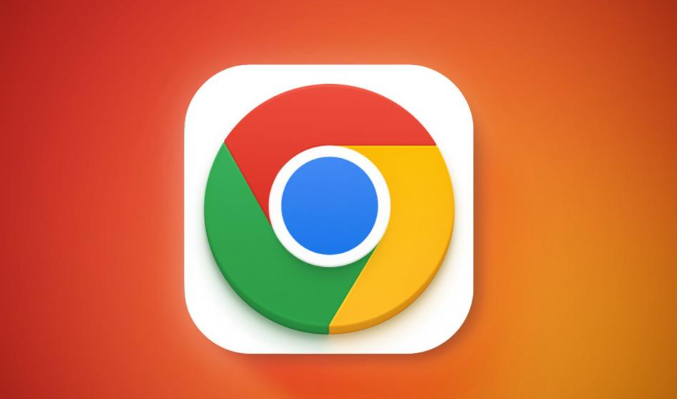
Chrome输入法冲突问题解决实用方法
提供Chrome浏览器输入法冲突问题的实用解决方法,帮助用户快速识别和解决输入法与浏览器的兼容性问题,提升输入体验。
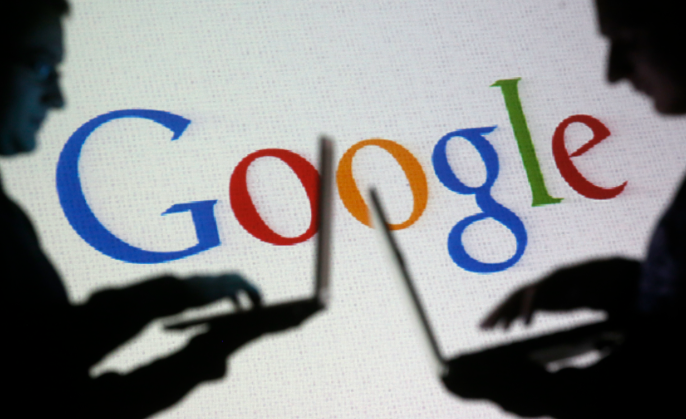
Google Chrome插件管理技巧提高浏览器效率
学习管理Chrome插件的技巧,优化扩展使用,提升浏览器运行效率,避免资源浪费。

Chrome浏览器下载安装后如何开启多用户切换
讲解Chrome浏览器下载后如何启用多用户切换功能,实现多个身份独立浏览。

Chrome浏览器插件更新流程详解及注意事项
详解Chrome浏览器插件的更新流程及相关注意事项,保障插件持续稳定运行,避免更新故障。
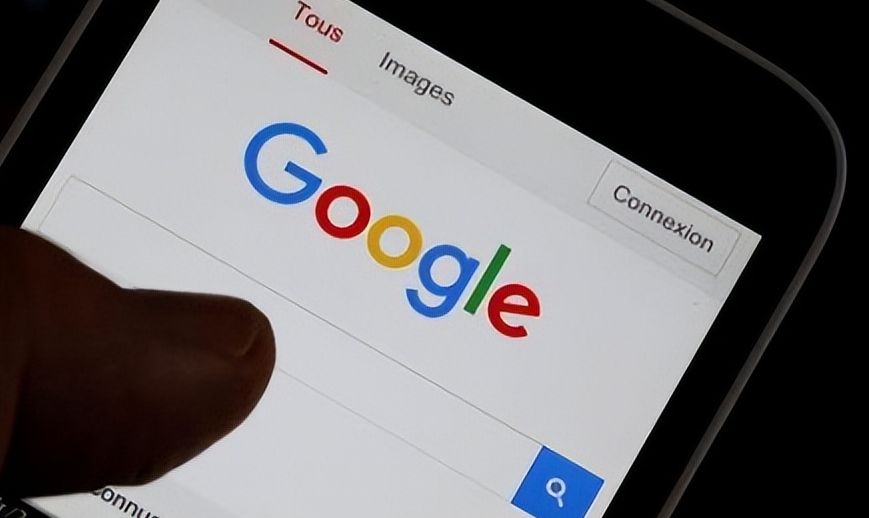
如何通过Google Chrome提升页面加载中的性能
Google Chrome通过提升页面加载性能,优化网页的加载速度和浏览体验。
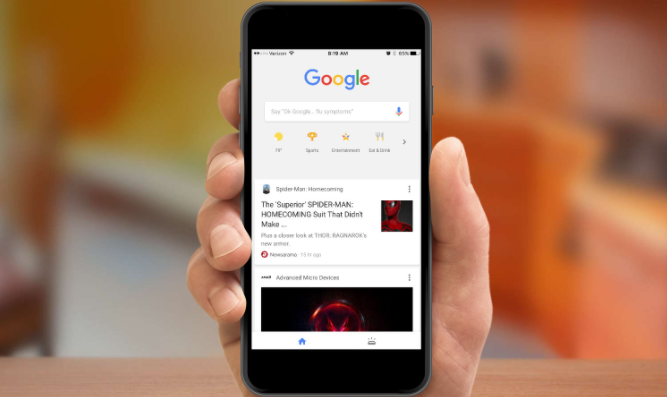
谷歌浏览器下载提示“不受信任来源”的应对技巧
下载谷歌浏览器时遇到“不受信任来源”警告,可能因安全策略或来源不明。本文指导用户如何确认下载来源及修改安全设置,确保下载安全无忧。

ubuntu安装chrome无法正常启动解决方法
谷歌浏览器ubuntu版安装后却无法正常启动?该怎么解决这类问题呢,快来和小编一起解决吧!

centos7怎么安装google浏览器?<安装方法>
Chrome谷歌浏览器是目前使用人数、好评都比较高的一款浏览器了、深受用户的喜爱,追求的是全方位的快速体验。

怎么找到Chrome浏览器的阅读清单功能
本篇文章给大家带来Chrome浏览器打开阅读清单功能教程详解,感兴趣的朋友快来看看了解一下吧。

怎么安装不同版本的谷歌浏览器到电脑
你有没有想要知道的谷歌浏览器使用技巧呢呢,你知道谷歌浏览器要怎么在一台电脑上安装多个版本吗?来了解谷歌浏览器在一台电脑上安装多个版本的具体步骤,大家可以学习一下。

谷歌浏览器Ubuntu版安装后出现白屏怎么办?
你遇到了谷歌浏览器安装之后白屏的问题吗,小编的朋友现身说法,为您解决问题,快来学习一下吧!

如何在 Ubuntu 22.04 Jammy Jellyfish 上安装 Google Chrome?
Google Chrome 是最流行的网络浏览器之一,可在许多不同的设备上使用。它也可以在Ubuntu 22 04上运行,尽管 Mozilla Firefox 是默认的网络浏览器并且预装了发行版。

Edge浏览器上播放YouTube视频遭遇浏览器崩溃
【浏览器评测】最近一段时间,当用户将Edge浏览器升级至90版本之后,似乎开始遭遇浏览器频繁崩溃的问题。如果你也面临这样的问题,那你并不是个例。

如何管理您的谷歌浏览器标签?
喜欢处理大量浏览器标签?Google Chrome 提供了各种功能和工具,可帮助您快速轻松地管理标签页。

如何开启chrome浏览器的开发者模式
本篇文章给大家详细介绍了chrome浏览器打开开发者模式的详细操作方法,有需要的朋友赶紧来看看吧。

清除缓存是否会从 Google Chrome 中删除密码?
如果您对计算机系统的不同组件有一点点了解,那么您一定至少听说过一次高速缓存。高速缓存被定义为用于快速检索或访问最常用数据的临时存储。浏览器有一个缓存,可以帮助他们更快地获取常用数据。缓存中的数据可能包括cookies、浏览历史、密码等。

谷歌浏览器解决主页被劫持的问题<使用属性轻松解决>
谷歌浏览器的主页被劫持我想是大多数人都见到过,该怎么不被劫持只显示自己希望显示的主页呢,小编这就教你

谷歌浏览器要怎么下载b站视频
你有没有想要知道的谷歌浏览器使用技巧呢呢,你知道谷歌浏览器要怎么下载b站视频吗?来了解谷歌浏览器下载b站视频的具体步骤,大家可以学习一下。





